Split View не работает на Mac? 6 простых исправлений
Режим Split View на Mac позволяет использовать многозадачность, имея на экране два открытых приложения. Вы можете использовать это, наведя указатель мыши или щелкнув и удерживая указатель на зеленой полноэкранной кнопке в верхнем левом углу окна. Однако в редких случаях, если режим Split View перестает работать на Mac, не волнуйтесь! В этом посте я покажу вам, как решить эту проблему.
На что следует обратить внимание, если режим Split View не работает
1. Совместим ли ваш Mac?
Split View был представлен в 2015 году с выпуском OS X El Capitan (версия 10.11). С тех пор все версии macOS поддерживают режим Split View. Это включает macOS Sierra, macOS High Sierra, macOS Mojave, macOS Catalina, macOS Big Sur и последнюю версию macOS Monterey.
Скорее всего, вы уже используете совместимую версию. Но если вы не уверены, щелкните логотип Apple в левом верхнем углу → Об этом Mac. Убедитесь, что это версия 10.11 или выше.
2. Не все приложения поддерживают режим Split View.
Не все приложения для Mac поддерживают разделенный просмотр. Например, одно из моих самых любимых приложений, которое вы, скорее всего, используете – VLC, не поддерживает Split View на Mac!
Программы для Windows, мобильные приложения, игры - ВСЁ БЕСПЛАТНО, в нашем закрытом телеграмм канале - Подписывайтесь:)
Собственный iMovie от Apple не поддерживает режим Split View. Точно так же другие приложения не могут. В этом случае обратитесь к разработчику и запросите эту функцию.
Теперь, если ваш Mac и нужное приложение поддерживают разделенный просмотр, но вы по-прежнему не можете его использовать, следуйте инструкциям, чтобы исправить эту проблему.
Как исправить Split View, не работающий на Mac
- Включите “Дисплеи имеют отдельные пробелы”
- Перезагрузите ваш Mac
- Обновите свой Mac
- Обновите приложение
1. Включите “Дисплеи имеют отдельные пробелы”.
- Щелкните логотип Apple в левом верхнем углу и выберите «Системные настройки».

- Щелкните Mission Control.
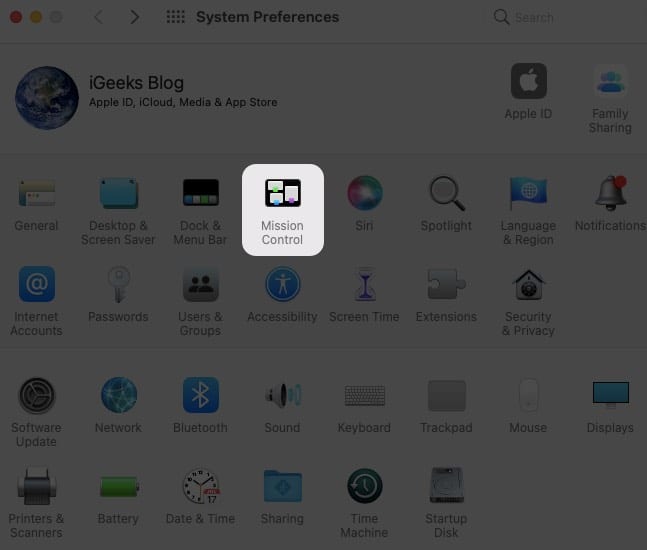
- Убедитесь, что выбрано «Дисплеи с отдельными пространствами».
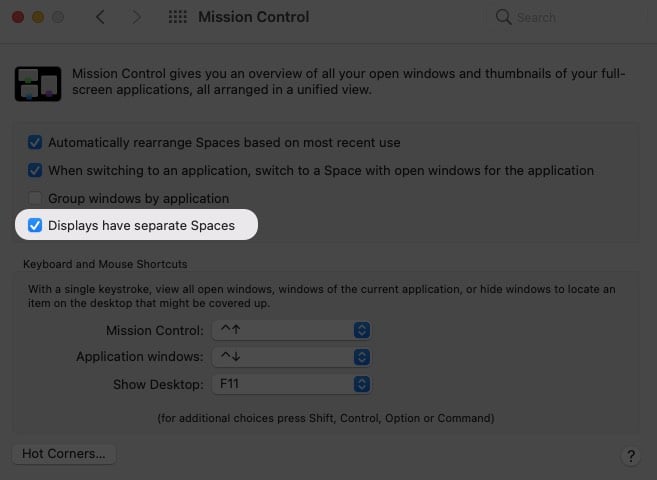
2. Перезагрузите Mac.
Следующее важное решение – перезагрузить Mac. Если вы являетесь давним пользователем Mac, вы хорошо знаете, что во время обычного использования машина обнаруживает крошечные сбои, которые предотвращают AirDrop, Bluetooth, Wi-Fi и аналогичные проблемы. В редких случаях эти отклонения могут также помешать вам использовать режим Split View.
Чтобы решить эту проблему, щелкните логотип Apple в левом верхнем углу и выберите «Перезагрузить». После перезапуска переход в режим Split View больше не будет проблемой.

3. Обновите свой Mac.
С каждым обновлением Apple совершенствует общее функционирование операционной системы, делая ее лучше. Если ваш Mac не обновлен, перейдите в Системные настройки → Обновление ПО → Обновить сейчас.
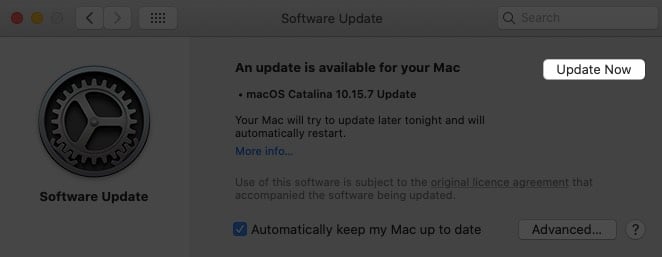
4. Обновите приложение.
Приложение, которое вы пытаетесь использовать в режиме Split View (например, Microsoft Word), не обновлено? Если да, то это может быть причиной отказа.
Чтобы исправить это, откройте Mac App Store и перейдите в раздел «Обновления». Отсюда обновите приложение.
Если приложение не было загружено из Mac App Store, узнайте, как его обновить.
Вот как вы можете исправить проблему, которая не работает в режиме Split View на вашем Mac. Надеюсь, это было полезно. Если это не помогло, вы можете попробовать сторонние приложения, например Прямоугольник (бесплатно) или Магнит (платно), чтобы управлять несколькими окнами на экране как профессионал.
Читайте дальше:
Программы для Windows, мобильные приложения, игры - ВСЁ БЕСПЛАТНО, в нашем закрытом телеграмм канале - Подписывайтесь:)
